手机已经成为人们生活中不可或缺的一部分,无论是社交娱乐还是工作学习,手机都扮演着重要的角色,而随着社交媒体的兴起,拼贴长图已经成为了一种流行的方式来展示照片、分享经历以及表达个人创意。对于iPhone手机用户来说,拼贴长图的步骤也变得越来越简便,只需要几个简单的操作就能轻松制作出令人惊艳的长图。让我们一起来了解一下,在手机中如何拼贴长图的步骤吧!
iPhone手机拼长图的步骤
操作方法:
1.App Store下载安装【Stitchpics】
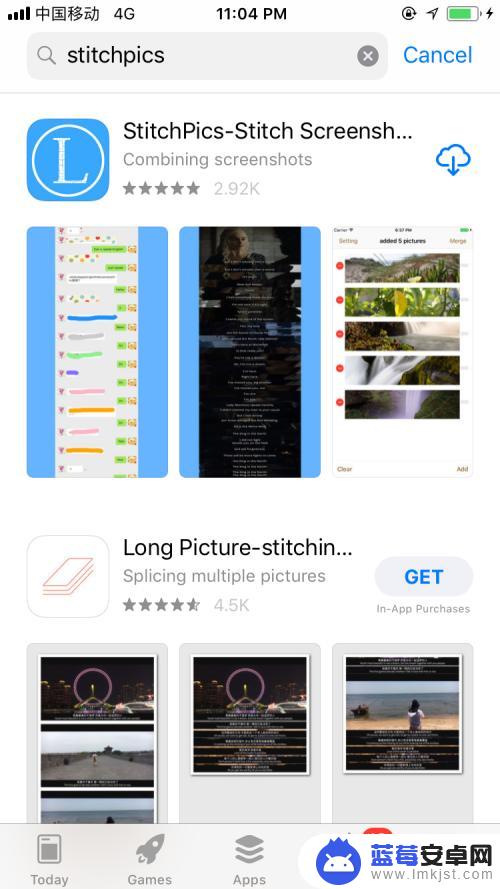
2.首次打开允许访问手机相册。
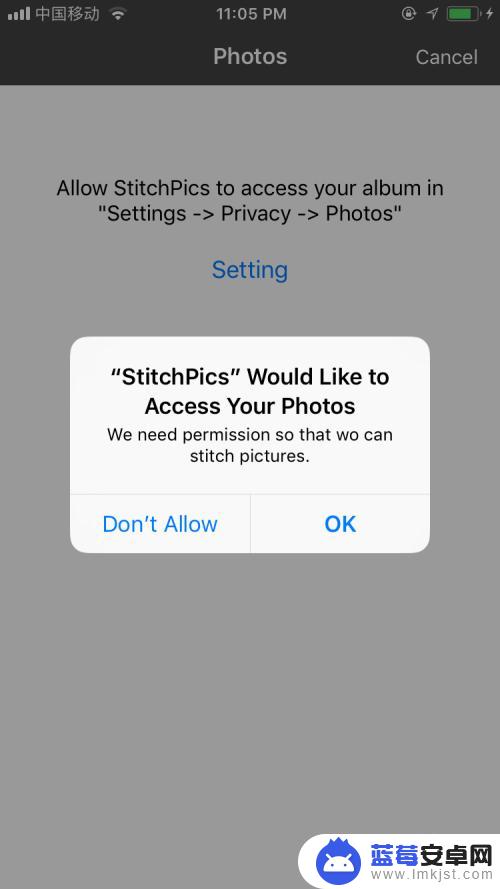
3.点击空白处添加照片。
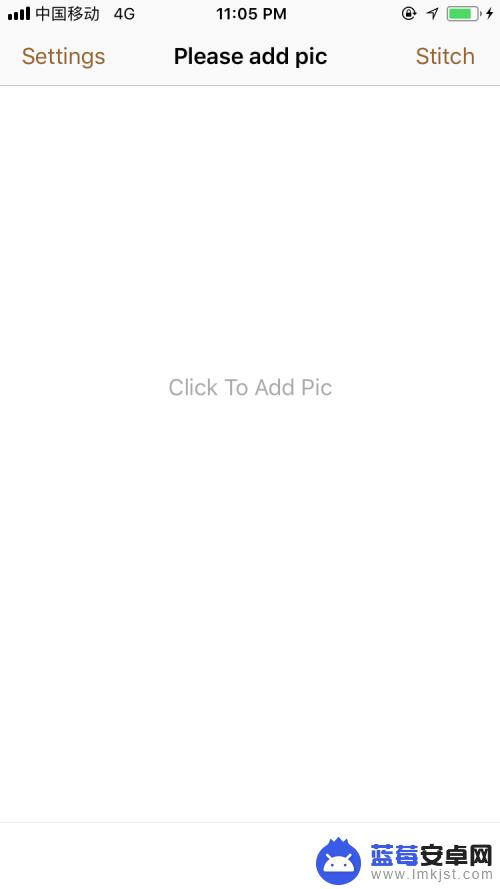
4.选择照片后点击【Done】
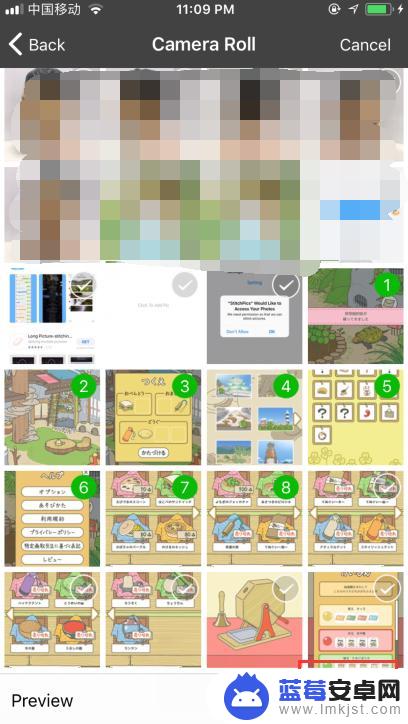
5.左边的红色圆形按钮为删除按钮,右边的三行按住可调整图片顺序-->确定后点击右上角的【stitch】。
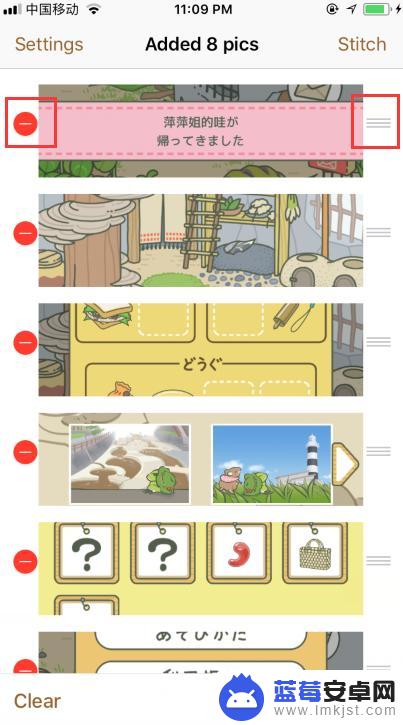
6.同时拖动上下两站图可调整连接位置-->调整好后点击【save】。
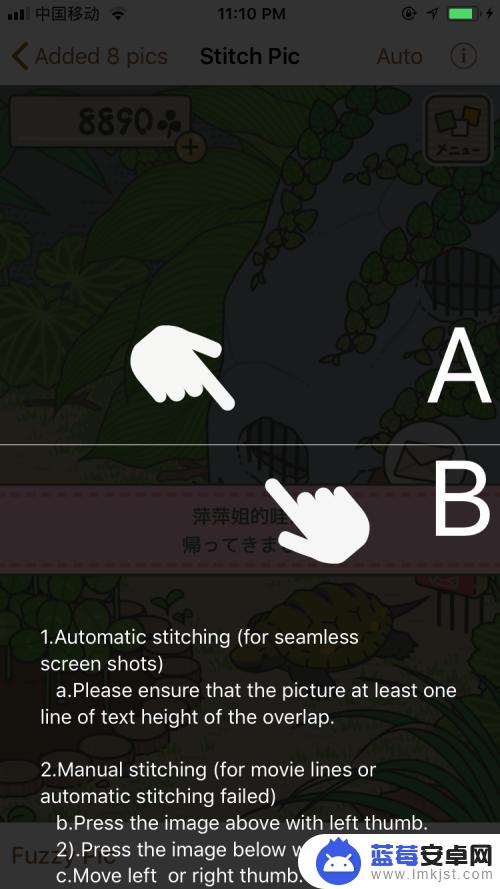
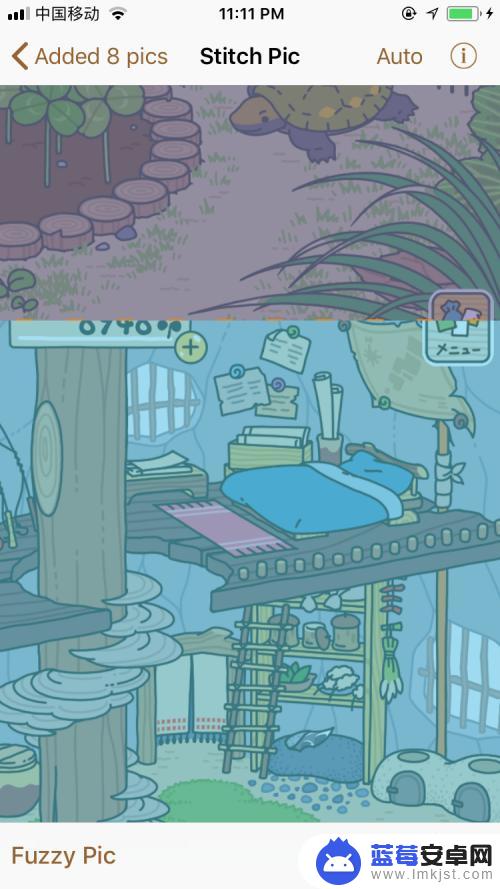
7.点击【Done】即可。在相册中可以看到生成的照片。
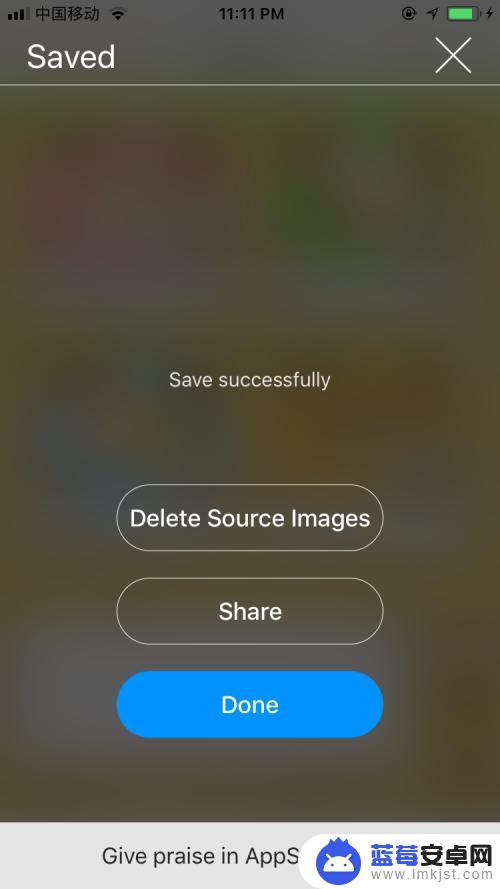
8.如果您觉得有用,记得在下方点击投票、点赞、关注、留言。小编会定期奉上更多的惊喜哦,您的支持才是小编继续努力的动力,么么哒。

以上就是手机中如何拼图片大小的全部内容,有遇到这种情况的用户可以按照小编的方法来进行解决,希望能够帮助到大家。












